イラスト用ノートパソコン選び方
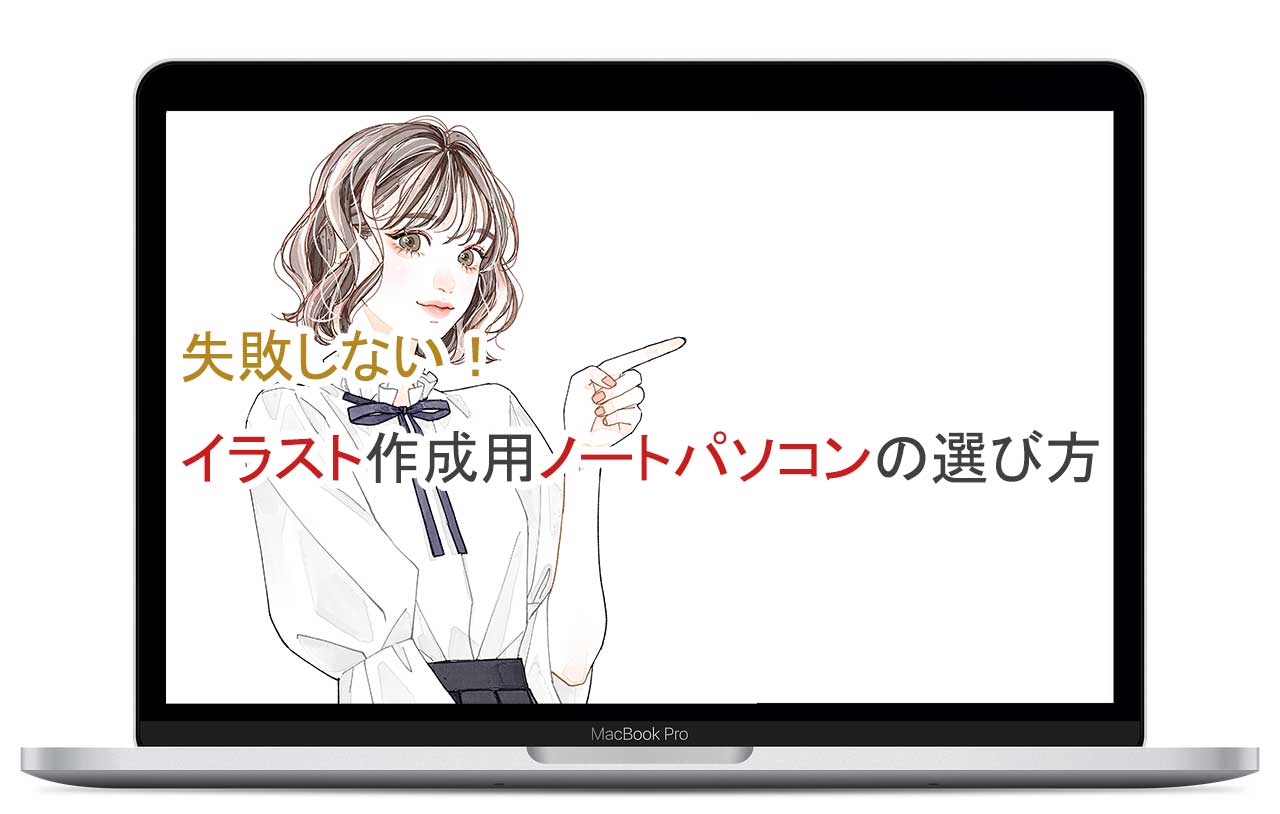
ここが知りたい!
イラスト作成に必要なノートパソコンのスペックは?
MacBookならどれを選ぶ?
ここでは、 イラスト作成用のノートパソコンを検討している方に向けて 「イラスト作成に適しているノートパソコンの選び方」 を解説します。
「初めてノートパソコンでイラストを描く初心者」と 「いまでも描いてる中級者」にわけて、説明していきます。
初心者でもわかりやすいように、 できるだけ丁寧に説明していきます。
この記事を書いた人

さくら
- 趣味で絵を描くサラリーマン
- 3D系のエンジニア
- パソコン提案の仕事もしている
- すぐジブリネタ言っちゃう派
目次
ノートパソコンのスペック目安
イラストを描くためのノートパソコンのスペックは、 使用するイラスト作成ソフトによって少し変わってきます。
初心者に人気の「CLIP STUDIO PAINTを使う場合」と、 中級者以上に人気の「Photoshop、Illustratorを使う場合」 にわけてスペックの目安を説明していきます。
初心者向け・CLIP STUDIO PAINTを使うスペック
CLIP STUDIO PAINTの推奨スペックを基にした ノートパソコンのスペック目安は、 下の表のような感じになります。
| CPU |
|
|---|---|
| メモリ |
|
| グラフィックス |
|
CLIP STUDIO PAINTは、 スペックがそこまで高くないノートパソコンでも軽快に動くソフトです。 そのため、ゲーミングPCのような高性能なノートパソコンは必要ありません。
バランスの取れたスペックであれば、 ストレスなくイラストを描くことができます。
例えば、キャラクターのみを描くようなイラストを作成する場合に 適しているスペックです。 ちょうど、下のような画像の絵を描くイメージでしょうか。

グラフィックスに関してですが、 予算を削減したいならばNVIDIAやAMDではなく、 価格の安いCPU内蔵グラフィックスのインテル IrisXeシリーズでも問題ありません。
ちなみに、NVIDIA、AMDは「液晶タブレットを使う場合」に 液晶の表示速度を速くするのに有効です。
液晶タブレットがわからない…という方は、 別のページでまとめていますので、 そちらも合わせてご覧ください。
中級者向け・Photoshop、Illustratorを使うスペック
続いて、中級者以上がよく使うPhotoshop、Illustratorを使う場合のスペック目安です。
Photoshop、Illustratorの推奨スペックを基にした ノートパソコンのスペック目安は 下の表のようになります。
| CPU |
|
|---|---|
| メモリ |
|
| グラフィックス |
|
Photoshop、IllustratorはNVIDIAのような専用グラフィックスを使って 高速に画像を再表示する機能、 ブラシやフィルターを高速処理する機能があります。
そのため、GPU 4GB以上のグラフィックスと、 その機能をフルに生かせる性能のCPUが重要になってきます。
また、イラスト作成に慣れてくると大きなイラストや、 背景を入れた複雑なイラストも描くようになります。 このときにメモリ容量も必要になってきます。
例えば、色鮮やかな背景と共に キャラクターを描いたイラストを作成したとすると、数百を超えるレイヤー数が必要になります。 ちょうど、下のような画像の絵を描くイメージでしょうか。

けっこう細部まで描くことが多いので、解像度も高くなることもあります。 そのときに上の表のスペックがあれば、 ストレスを一切感じることなく「描くこと」に集中できるわけですね。
また、中級者以上は14インチや21インチ以上の 液晶ペンタブレットを使うこともあるでしょう。
そのときにNVIDIAのグラフィックスとCPU性能があれば、 画像表示が高速なので 線を引いているときの違和感は一切なくなり「イラストに集中できる環境」になります。
つまり、自分が手を動かしたとほぼ同時に、液晶画面上の線も動く感覚ですね。 これは、グラフィック性能が良いと画面の再表示が超高速になるためです。
ペンタブを使うときのモニターサイズ
ノートパソコンの液晶画面サイズからペンタブの大きさを選ぶと、 違和感が少なくイラストを描けるようになります。
いま世の中で使われている一般的なノートパソコンのサイズは、 14インチと15.6インチです。
このノートパソコンのサイズにあった ペンタブの大きさについて説明していきます。
板タブを使うときのモニターサイズ
板状ペンタブレット…通称「板タブ」を使うときのノートパソコンのサイズの目安は、 下のような画像のような感じになります。
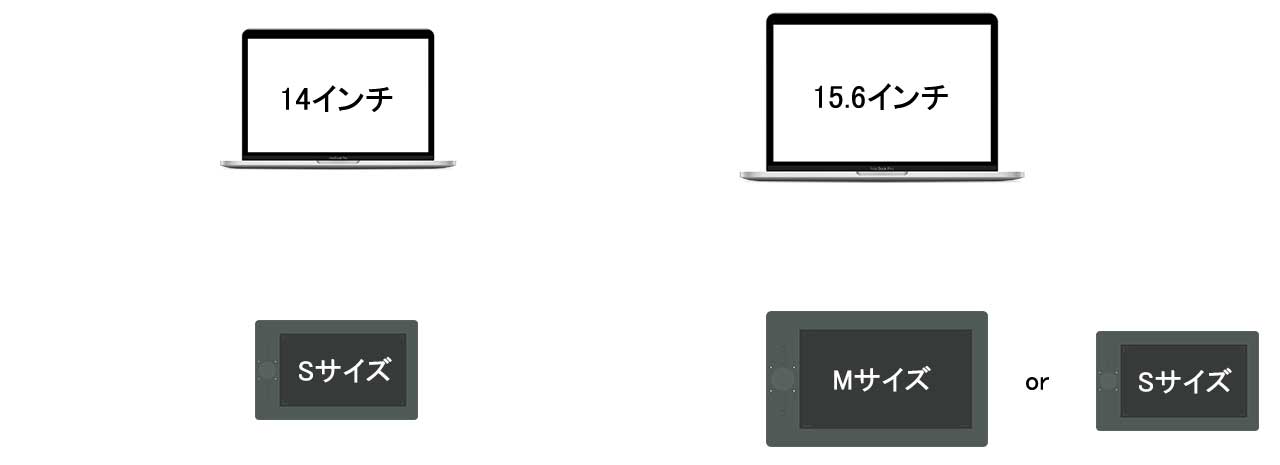
14インチ以下のノートパソコンには、Sサイズの板タブが最適です。
15.6インチ以上では、Mサイズがおすすめです。 Sサイズでも問題ないですが、Mサイズの方がより違和感が少なくなるため おすすめしています。
液タブを使うときのモニターサイズ
続いて、液晶ペンタブレット…通称「液タブ」についてです。
液タブを使うときのノートパソコンのサイズですが、 特にどのサイズを使っても問題ありません。
なぜなら、ノートパソコンの画面を見ながら イラストを描くわけではないためです。 つまり、液タブ画面を見ながら絵を描くからですね。
そのため、どのサイズのノートパソコンを選んでも 特にイラスト作成の快適度が下がることはないです。
ただ、ひとつ注意が必要なのは、 液タブの解像度が4Kなど高解像度の場合です。
4K解像度出力がない低スペックのノートパソコンでは、 4K解像度で液タブを使うことはできません。
そうならないためにも、 上で紹介したスペック目安を満たすノートパソコンを選ぶことをおすすめします。
つまり、高解像度の液タブは、 高解像度の表示出力に対応したNVIDIAやAMDの専用グラフィックスが推奨ということです。
MacBookはどれを選ぶ?
いままではWindowsノートパソコンの話題でしたが、 最新のMacを検討している場合も少なくありません。
さて、MacBookはどの機種がイラスト作成に向いているか? ですが、 「イラスト作成にはMacBookAir、MacBookProの両方とも最適」 です。
その理由は、 「MacBookのApple M1チップ、M2チップのどちらも画像処理が得意だから」 です。
例えば、M1、M2チップのMacBookであれば、 Photoshop、IllustratorでNVIDIAやAMDと同じようにGPU機能が使えます。 Photoshopのフィルター高速処理やIllustratorの高速ズーム、スクロールができます。
CLIP STUDIO PAINTもMacに対応していますので、 Windowsノートパソコンと同じように 快適に使うことができます。
ちなみにMacBookProに関してですが、 M1 ProやM1 Maxが付いている上位機種は イラスト作成では少しオーバースペックになると思っています。
背景付きの大きなサイズのイラストを作成したとしても、 そこまでの高機能ノートパソコンは必要ありません。
上位機種のMacBookProはどんな方におすすめかというと イラストを描く以外にも「動画編集をしたい場合」や 「RAWデータなどのデータ量の多い写真画像を加工したい場合」です。
主にイラストを描くことにしか使わないのであれば、 MacBookProAirもしくはMacBookProのエントリーモデルが コスパも高くておすすめです。
イラスト作成におすすめのパソコン
当サイトでは、 イラスト作成に最適なおすすめのパソコンを紹介しています。
イラスト作成に欠かせない 「CLIP STUDIO」「Illustrator」「Photoshop」「Painter」 の推奨スペックを満たすパソコンを厳選しています。
また、ペンタブ、液タブに最適なノートパソコン、 デスクトップパソコン、Macを選んでいます。
こちらもあわせてご覧いただけると、とても嬉しいです。
まとめ
「失敗しない!イラスト作成用ノートパソコンの選び方」 についてのまとめです。
ノートパソコンのスペック目安は、 イラスト作成ソフトウェアによって変わってくる。
初心者におすすめのCLIP STUDIO PAINTは、 ビジネスで一般的に使うパソコンと同じようなスペックが目安。 予算がなければ、CPU内蔵グラフィックスで十分。
中級者以上がよく使うPhotoshop、Illustratorは、 ゲーミングPCやクリエイターパソコン程度のスペックがおすすめ。 NVIDIAグラフィックスを使うと高速処理できる機能がある。
ペンタブで「板タブ」のサイズはノートパソコンのモニターサイズで決めるのがおすすめ。
液タブはノートパソコンのサイズを気にする必要はない。 液タブ自体に表示するため。
MacBookはApple Mシリーズのチップがあれば、 MacBookAirでもMacBookProでもストレスなく動く。